电脑上怎么更改系统的还原点
使用电脑的用户,发现电脑越来越卡,还会经常跳出很多垃圾弹窗,大大影响了电脑的使用,因此想要更改系统的还原点,但是却不知道如何更改,那么小编就来为大家介绍一下吧。
具体如下:
1.第一步,右击此电脑图标,接着点击弹出窗口中的属性选项。

2. 第二步,来到下图所示的属性页面后,点击页面左侧的系统保护选项。
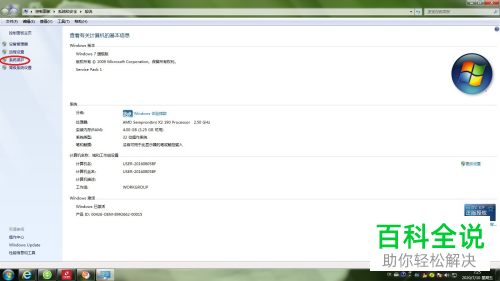
3. 第三步,在下图所示的系统保护页面中,点击红圈中的配置选项。

4. 第四步,我们可以看到如下图所示的配置页面,勾选还原系统设置和以前版本文件(win10是启用系统保护)左边的复选框,接着点击右下角的确定选项。

5. 第五步,来到下图所示的页面后,点击创建选项,输入想要设置的还原点名字,小编建议小伙伴使用日期来命名,然后点击右下角的创建选项。
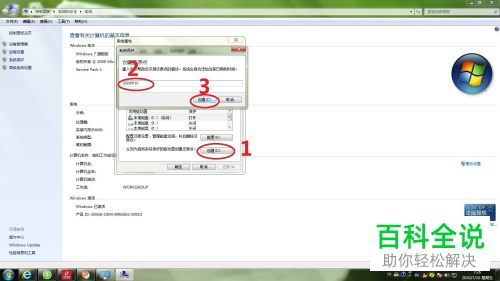
6. 第六步,在下图所示的页面中,可以看到系统还原点设置成功的提示信息。

7.第七步,如果小伙伴想要还原电脑的话,那么重复以上步骤①、②,接着点击系统还原选项。
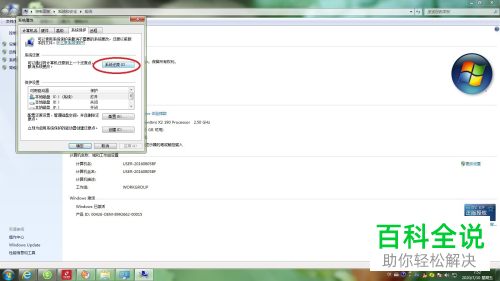
以上就是电脑上怎么更改系统的还原点的方法。
赞 (0)

